Dentro de las aulas, para introducir los contenidos del curso y definir el temario, debemos hacer clic en «Contenidos» en el menú central o en «Tabla de contenidos», en el menú lateral derecho:
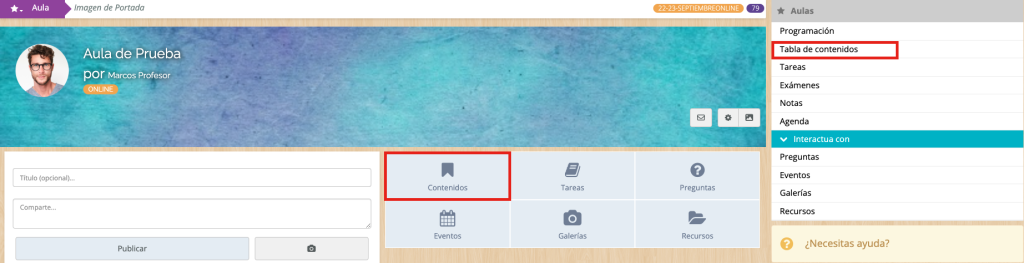
Se nos muestra un apartado en el que tenemos la opción de importar el temario. Cabe señalar que debe seguirse el formato indicado, marcando las lecciones con un guion:

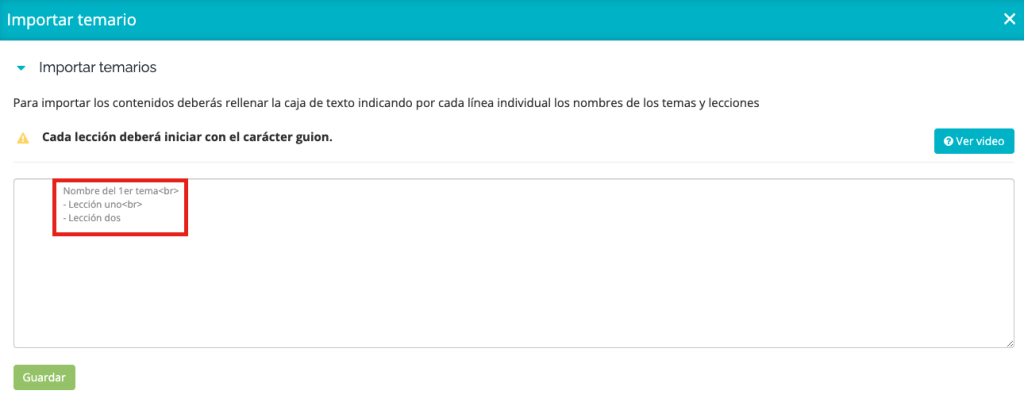
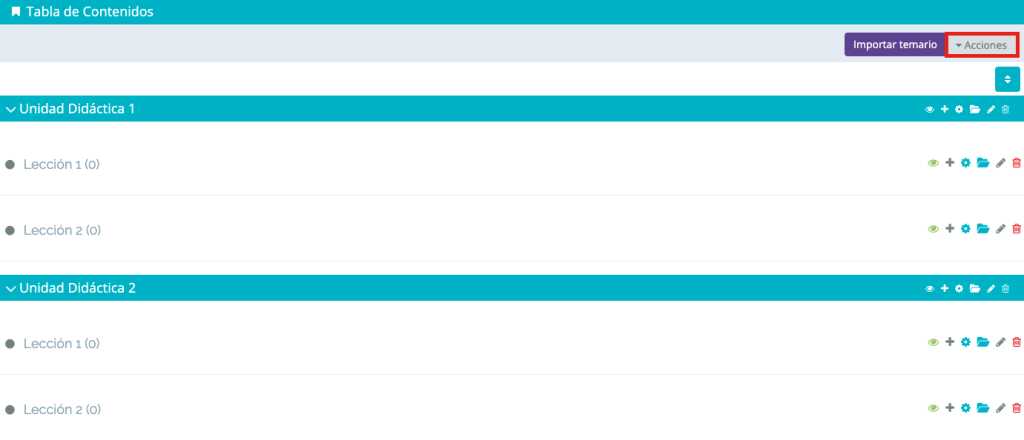
Además, mediante los iconos de la derecha tenemos acceso a distintas funcionalidades y la gestión de los contenidos, tales como su visibilidad, configuración, edición y eliminación:
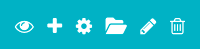
Por otro lado, para añadir actividades, tareas y exámenes dentro de nuestra Tabla de contenidos, debemos clicar sobre el icono «+» y escoger la opción deseada:
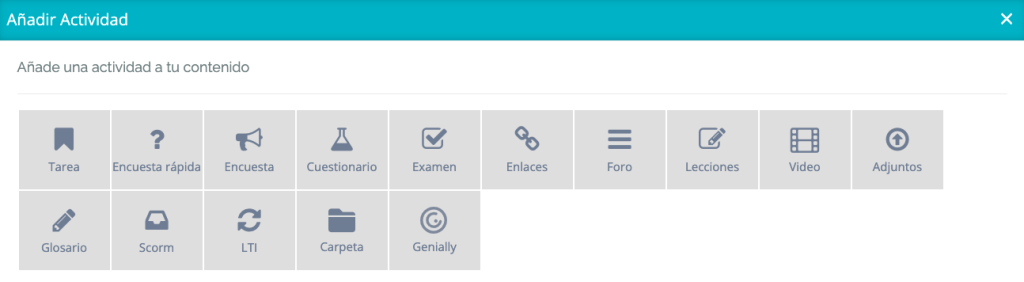
A continuación os facilitamos un vídeo explicativo sobre la gestión de la Tabla de contenidos: